Полноразмерная печать без полей
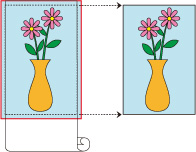
Процедура печати без полей для изображений с сохранением исходного размера и без увеличения или уменьшения.
В драйвере принтера откройте экран параметров
Выберите источник бумаги.
В списке Источник (Paper Source) на вкладке Страница (Page Setup) выберите вариант, наиболее соответствующий вашим целям: Рулон бумаги (Авто) (Roll Paper (Auto)), Рулон 1 (Roll 1) или Рулон 2 (Roll 2).
 Внимание!
Внимание!- Доступные способы подачи зависят от параметров бумаги и нижнего лотка (рулон бумаги 2) или параметров блока рулона.
Выберите ширину рулона бумаги
В поле ширины рулона бумаги укажите значение, заданное на принтере для параметра Ширина рулона (Roll Width).
Выберите печать без полей
Поставьте флажок напротив опции Печать без полей (Borderless Printing).
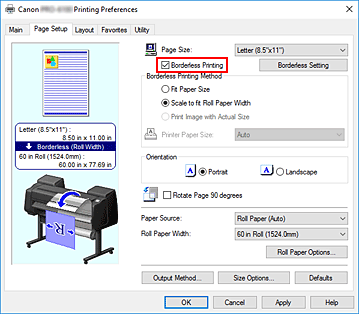
Когда откроется диалоговое окно Сведения (Information), в разделе Ширина рулона (Roll Width) выберите ширину бумаги, совпадающую с шириной рулона, загруженного в принтер, и нажмите OK.
Выберите способ печати без полей
Выберите Печать изображения в реальном размере (Print Image with Actual Size) в разделе Способ печати без полей (Borderless Printing Method).
Завершите процесс настройки
Щелкните OK.
Задание будет напечатано в реальном размере без белых полей. Внимание!
Внимание!- Если регулятор Степень расширения (Amount of Extension) перемещен вправо на два деления, исходный документ должен иметь размер на 2 мм больше сверху, снизу, слева и справа по сравнению с размером бумаги, на которой выполняется печать.
 Внимание!
Внимание!
- Если поставить флажок рядом с опциейПечать без полей (Borderless Printing), опции Макет страницы (Page Layout) и Печать по центру (Print Centered) на вкладке Макет (Layout) будут недоступны для изменения.
- В зависимости от размера бумаги соотношение длины и ширины бумаги может отличаться от соотношения длины и ширины изображения, поэтому изображение может не поместиться на бумаге целиком.
В этом случае обрежьте изображение по размеру бумаги с помощью прикладной программы. - При печати без полей процесс печати может внезапно прерваться, и бумага будет обрезана, что приведет к небольшой неравномерности цвета по краям бумаги. Если необходимо особенно высокое качество, в диалоговом окне Параметры рулона бумаги (Roll Paper Options) выберите Нет (No) в списке Автом. обрезка (Automatic Cutting). В этом случае документ будет напечатан без левого и правого полей. После того, как отпечатанные материалы выведены из принтера и обрезаны, обрежьте верхние и нижние края с помощью ножниц.
- При печати без полей на бумаге с низкими свойствами закрепления чернил, в зависимости от частоты использования, блок резака может контактировать с поверхностью бумаги, что приведет к повреждению и неравномерной обрезке.
Можно исправить ситуацию, нажав Задать... (Specify...) на вкладке Главная (Main) и установив в диалоговом окне Подроб. настройки бумаги (Paper Detailed Settings) в разделе Продолжительность сушки (Drying Time) более высокое значение для параметра Между страницами (Between Pages). - Если для параметра Ширина рулона (Roll Width) выбрана бумага, указанная ниже, по левому и правому краям документа могут быть поля, даже если установлена печать без полей.
Рулон 1000 мм (1000,0 мм) (1000mm Roll (1000.0mm))
Рулон 800 мм (800,0 мм) (800mm Roll (800.0mm))
Рулон 30 д. (762 мм) (30 in Roll (762.0mm))
Рулон 600 мм (600,0 мм) (600mm Roll (600.0mm))
Рулон 22 д. (558,8 мм)
Рулон 20 д. (508,0 мм) (20 in Roll (508.0mm))
Рулон 500 мм (500,0 мм) (500mm Roll (500.0mm))
Рулон 18 д. (457,2 мм)
Рулон A2/A3 (420 мм) (A2/A3 Roll (420.0mm))
Рулон 16 д. (406,4 мм) (16 in Roll (406.4mm))
Рулон А3+ (329 мм) (A3+ Roll (329.0mm))
Рулон 12 д. (304,8 мм) (12 in Roll (304.8mm))
Рулон 300 мм (300 мм) (300mm Roll (300.0mm))
Рулон A3/A4 (297 мм) (A3/A4 Roll (297.0mm))
Рулон B4 (257 мм) (B4 Roll (257.0mm))
Рулон 8 д. (203,2 мм) (8 in Roll (203.2mm))
Рулон 6 д. (152,4 мм) (6 in Roll (152.4mm))
Кроме того, на обратной стороне бумаги могут появляться пятна. - Если по левому и правому краям документа образуются поля, задайте степень расширения для печати без полей на панели управления принтера.
Подробнее о том, как задать степень расширения см. в разделе "При печати без полей появляются поля".
 Примечание.
Примечание.
- При использовании таких приложений, как Microsoft Word, которые позволяют задавать поля, установите для полей значение 0 мм.

